Flex安装配置新手指南
本文和大家重点讨论一下Flex安装配置,前面我们学习了关于Flex的介绍,下面对Flex的安装进行详细的讲解。相信本文介绍一定会让你有所收获。
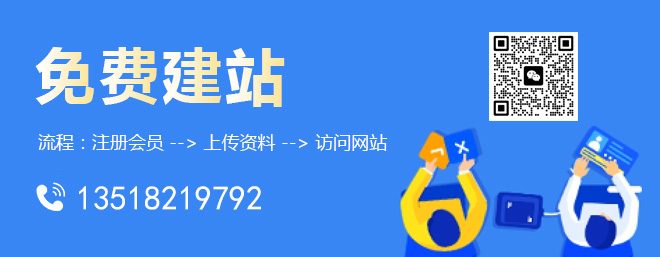
成都创新互联专业IDC数据服务器托管提供商,专业提供成都服务器托管,服务器租用,达州服务器托管,达州服务器托管,成都多线服务器托管等服务器托管服务。
Flex安装配置完全教程
1、安装JDK1.5.0
1)下载后双击安装即可,我这里装到D:\jdk1.5.0_01,安装时会自动安装JRE5.0,可以安装到其它的路径,我这里装到D:\jre1.5.0_010.
>高级>环境变量>系统变量>新建(输入如下内容)
变量名:J***A_HOME
变量值:D:\jdk1.5.0_01
2、安装Tomcat5.5.6
1)下载后双击安装,在安装的过程中记住选中"service"选项,这样Tomcat就可以以windows服务的形式启动。我这里把Tomcat安装在D:\Flex\Tomcat5.5\目录。
2)接着会配置http端口号和管理密码,按需要输入即可,这里可以为空,端口默认为8080。
3)安装过程中会要求指定JRE的目录,它会自动检测,按默认即可。如果没有检测到,手动动输入JRE安装目录就行。
4)Tomcat安装完成后会在状态栏生成一个小图标,如果是绿色的小三角表示Tomcat服务器已经启动成功,双击这个图标进入Tomcat服务控制台,用Start和Stop开始和停止服务。
5)在浏览器中输入“http://localhost:8080”,如果出现一个ApacheTomcat/5.5.6的页面,证明Tomcat安装成功。
3、安装Flex1.5
1)***步是解压缩,双击下载下来的Flex-15-win.exe,并选择一个解压缩到的目录,比如“桌面”。
2)打开桌面上解压缩后的文件夹,名如"I1103705281",进入里面的windows目录,双击Flex.exe进行安装。
3)安装界面如下图,点击Next就行了。过程中要求输入序列号,如果留空则为60天的试用版(序列号网上好多,实在找不到的留言给我吧~呵呵)。我这里把Flex安装在D:\Flex。
4)下面开始进行最重要的一步,将Flex安装到Tomcat中去。进入Tomcat下的webapps目录(我这里是D:\Flex\Tomcat5.5\webapps),新建两个目录,一个是Flex,一个是samples(注意,Tomcat服务器是区分大小写的!)。
5)用winzip将Flex程序目录(我这里就是D:\Flex)下的Flex.war解压缩到上一步建立的Flex目录。同样,将samples.war解压缩到上一步建立的samples目录。至此,Flex1.5安装完毕。
6)在浏览器中打开“http://localhost:8080/samples/”,点击左边导航栏的“FlexExplorer”,如果你看到一个效果图,证明Flex服务器已经安装成功!
4、安装FlexBuilder1.5
1)下载来的FlexBuilder1.5,文件名为FlexBuilder1.5Installer.exe,安装好后,如果没有序列号,可以选择60天的试用版(找序列号吧。。。)。
2)启动后可以看到,界面和Dreamweaver非常相似。***步和DW一样,也是定义一个Flex站点。选择“CreatNew”中的“FlexSite...”,在弹出的站点设置对话框中填入相应信息
3)然后就可以用FlexBuilder做你的Flex站点了,呵呵。
【编辑推荐】
- Flex安装配置完全教程
- 从Flex Builder更名看Flash平台战略
- Flex及FlexBuilder2.0开发环境详解
- FlexBuilder3.0与Eclipse3.4的***结合
- 学习笔记 FlexBuilder2.0中如何使用基于Lists的控件
名称栏目:Flex安装配置新手指南
当前URL:http://www.mswzjz.com/qtweb/news40/198690.html
网站建设、网络推广公司-创新互联,是专注品牌与效果的网站制作,网络营销seo公司;服务项目有等
声明:本网站发布的内容(图片、视频和文字)以用户投稿、用户转载内容为主,如果涉及侵权请尽快告知,我们将会在第一时间删除。文章观点不代表本网站立场,如需处理请联系客服。电话:028-86922220;邮箱:631063699@qq.com。内容未经允许不得转载,或转载时需注明来源: 创新互联
- 如何自己开发网站,教你用网站模板,快速开发一个自己的网站
- 什么是弹性云主机,拥有哪些特点(什么是弹性云主机,拥有哪些特点呢)
- 公司法人身份证丢失怎么办?(我公司法人身份证暂时不在手里)
- 江门网站建设有哪些难点需要克服,江门网站建设进展顺利
- 电脑文件损坏怎么修复
- VPS服务器连接失败的原因有哪些
- 登录利用Redis实现远程安全登录(redis设置远密码)
- 创业者:别被自己打败
- 香港免备案云服务器
- windowsapp测试工具?(windows测试软件)
- 解析了好久都没有解析好-域名及账户问题
- 硬盘坏了怎么恢复数据?(如何进行主机数据修复,主机数据修复的注意事项)
- 请问做一个网站域名和空间需要多少钱呢?(网站空间和域名一年多少钱)
- 电脑打印怎么设置张数,怎样给打印机设置纸张
- 企业的信息安全建设思路